Zašto računalo ne vidi pisač? Mnogi se korisnici suočavaju s ovim problemom. I sve je u redu s oba uređaja. Osim toga, oprema za ispis može savršeno raditi na drugom računalu. A kada se povežete s pravim, ne radi se. Sustav ga ne prepoznaje ili proizvodi greške. Kako riješiti problem?
Od izvora problema do njegovog rješenja
Što učiniti ako računalo ne prepozna pisač?
1) Provjerite radi li veza ispravno.
Najčešće zbog lošeg kontakta Osobno računalo ne reagira na spojenu opremu. Stoga uklonite kabel i ponovno ga umetnite. Provjerite je li spoj siguran s obje strane.
Provjerite je li kabel umetnut u računalo u ispravan, radni USB konektor. Većina uređaja za ispis zahtijeva USB 2.0 vezu. Tijekom testa možete otpustiti druge konektore (odspojiti miš, tipkovnicu). Spojite kabel na svaki od njih jedan po jedan. Možda će reagirati na neki konektor.
Banalni razlog nevidljivosti ispisne opreme je to što nije pritisnuta tipka za uključivanje/isključivanje. Jednostavno su zaboravili. Nalazi se na nezgodnom mjestu (bilo iza ili sa strane). Obavezno ga pritisnite. Lampica na kućištu trebala bi svijetliti.
2) Vozač je pao.
Ili ste ga potpuno zaboravili instalirati. Pogledajmo prvo situaciju zaborava.
Kako bi računalo prepoznalo povezani uređaj, morate preuzeti poseban program. Ona je uključena instalacijski disk, koji ste dobili s uređajem za ispis. Umetnite disk u pogon i slijedite upute čarobnjaka za instalaciju. Tu je sve jasno. Svaki sljedeći korak je prikazan na ekranu.
Ako nema diska, morat ćete potražiti upravljačke programe na Internetu. Pogledajte proizvođača vašeg pisača, model (svi podaci su na kućištu uređaja) i unesite te podatke u tražilicu. Odaberite službenu web stranicu proizvođača. Tamo ćete pronaći dio s vozačima. Preuzmite potrebne. Na što treba obratiti pozornost? Sukladnost upravljačkih programa i uslužnih programa
- modeli uređaja za ispis;
- operativni sustav vašeg računala (programi za 64-bitni, 32-bitni itd. OS).
Ako se od vas zatraži da ponovno pokrenete računalo, udovoljite zahtjevu.
Sada morate provjeriti rezultat obavljenog posla. Kako to mogu učiniti?
Idite na izbornik Start. Idite na karticu "Pisači i činjenice". Potrebna oprema mora biti tu.
Ali često je sve instalirano, ali problem i dalje postoji. Nalazi se unutar operativnog sustava. Dakle, ako prijenosno računalo ne vidi Wi-Fi, prvo provjerite postavke samog prijenosnog računala.
Razmotrimo situaciju u kojoj je upravljački program instaliran, ali je neispravan. Poletio. Uređaj se može prikazati, ali ne radi. Korak po korak upute za rješavanje problema mogu se prikazati na sljedeći način:
1. Idite na “Upravljačka ploča” - “Dodaj ili ukloni programe” (u različitim sustavima put može biti malo drugačiji).
2. Pronađite naziv svog uređaja za ispis i izbrišite ga.
3. Ponovno idite na “Start” - “Pisači i faksovi” - “Datoteka” (u gornjem lijevom kutu) – “Svojstva poslužitelja” - “Upravljački programi” (u nekim sustavima put do njih je kroz “Upravitelj uređaja”) .
4. Odaberite model gadgeta za ispis i izbrišite ga (ako sustav ne prikazuje željeni naziv, izbrišite sve).
5. Ponovno instalirajte upravljačke programe.
3) Prema zadanim postavkama odabrana je druga oprema za ispis.
Ovo nije problem, nego problem. Vrlo čest i stoga lako rješiv. Ugradivši potrebna oprema, kliknite na njegovu ikonu desni klik miša i potvrdite okvir pored "Koristi kao zadano".
4) Usluga automatskog ispisa je onemogućena.
Izbornik "Start" - "Upravljačka ploča" - "Administracija" - "Print Spooler". Dvostruki klik otvorite karticu. Tražimo natpis "Vrsta pokretanja". Postavite ga na "Auto" ("Automatski").
5) Neuspjeh operacijski sustav.
Kako to mogu provjeriti? Spojiti uređaj za ispis na drugo računalo ili prijenosno računalo. Ako radi, onda postoji problem u sustavu. Morat ćete ga ponovno instalirati.
Možda su to svi razlozi za nevidljivost pisača koji radi.
"Podigni mi kapke, ne vidim... printer"
Ako računalo ne vidi pisač, problem je 90% uzrokovan:
a) neispravnim spajanjem
b) neispravna instalacija upravljačkih programa
c) nekompatibilnost upravljačkih programa pisača s operativnim sustavom (i ovdje uopće nije važno imate li stolno ili prijenosno računalo).
d) drugo
Idemo to riješiti svi ove točke su u redu.
Budi siguran ispravan spoj pisač
Izvršite instalaciju prema uputama. Internet je pun video lekcija na ovu temu.
Kratko: priključimo sve žice, pazimo da ne igraju, čvrsto sjede, zatim pritisnite gumb za uključivanje na pisaču, nakon čega će Windows pokušati otkriti novi uređaj. Obično to ne uspije i ona predlaže da upravljački program potražite na mreži ili na samom računalu. Što nas dovodi do sljedećeg koraka, a to je...
Potrebno je ispravno instalirati upravljačke programe
Obično, kada kupite pisač, dolazite s diskom s upravljačkim programom. Međutim, proizvođači guraju drajvere na jedan prazan za cijeli postava. Nešto što ne smeta prosječnom korisniku. Ukratko, ako pogriješite slovo/broj, printer neće raditi.
Budi oprezan. Iako ponekad to ne pomaže, jer...
Upravljački programi pisača moraju biti kompatibilni s OS-om
Stari HP vjerojatno neće raditi na Win 8, zašto? programeri su obustavili proizvodnju i, sukladno tome, podršku za ove modele pisača. Ili evo još jednog primjera:
Od travnja 2014. male softverske tvrtke prestale su podržavati XP, pa zašto bi se proizvođači perifernih uređaja, uključujući pisače, mučili s kodom, optimizirajući svoje strojeve za polumrtvi OS? (što je najžalosnije, jer još uvijek koristim ovaj OS)
Zašto inače računalo ne vidi pisač?
Potreban Trenutna verzija vozači
Svi proizvođači pisača bez iznimke: HP, Canon, Epson, Samsung itd. postoje službene stranice, gdje biste trebali preuzeti najnovije, najažurnije zakrpe i programe za ove uređaje. I napomena, preuzimanje točno u uredu. stranicama, a ne bilo kako, inače se problemi neće pojaviti.
Računalni kvarovi su vrlo vjerojatan razlog
Možda griješite u vezi pisača, pokušajte koristiti drugi kabel, druge konektore ili još bolje, testirajte ga na drugom računalu
"Upravitelj ispisa" visi
Sukladno tome, problem se rješava ponovnim pokretanjem usluge “print spooler”.
sfc_os.dll je oštećen
Ova se datoteka nalazi u mapi windows/system32. Kako bi prijenosno računalo moglo vidjeti vaš pisač, pokušajte zamijeniti datoteku sfc_os.dll sličnim. Pod analogijom mislimo, s druge strane, isti OS. Ako sjedite na skupštini, budite izuzetno oprezni. I da, spremite izvornu datoteku. Nakon zamjene ponovno pokrenite.
p.s. poput nekakvog čuda i meni neshvatljivog fenomena - ponekad, ponavljam, ponekad pomaže instaliranje ne izvornih upravljačkih programa, već onih dizajniranih za noviji model pisača. Možda će pomoći ako je sve ostalo već isprobano.
Može biti mnogo razloga, počevši od nepovezanog kabela i završavajući kvarom u operativnom sustavu. Pogledajmo uobičajene probleme i mogućnosti za njihovo rješavanje - od jednostavnih do složenih.
Neispravan spoj
Ponekad računalo ili prijenosno računalo ne vidi pisač putem USB-a zbog neispravnog kabela ili priključka ili loše veze.
- Isključite kabel uređaja s obje strane, a zatim ga ponovno uključite.
- Provjerite radi li USB priključak ispravno. Pokušajte preko njega spojiti drugi uređaj: na primjer, tipkovnicu ili miš.
- Pokušajte spojiti pisač na drugi USB priključak.
- Ako je moguće, zamijenite kabel.
Također provjerite je li pisač uključen. Neki uređaji imaju tipku za uključivanje sa stražnje ili bočne strane, a korisnici je jednostavno zaborave pritisnuti. Ponekad računalo ne vidi pisač putem USB-a zbog takve sitnice, a rješavanje problema traje doslovno jednu minutu.
Postavke nisu uspjele
Provjerite koji je vaš zadani hardver za ispis. Da biste to učinili, idite na Upravljačku ploču, zatim na "Hardver i zvuk" - "Prikaz uređaja i pisača". Kliknite desnom tipkom miša na ikonu pisača i odaberite opciju "Postavi kao zadano". U nekim slučajevima to je dovoljno za ispravan rad uređaja.
Ako problem nije riješen, dvaput kliknite na ikonu opreme, u prozoru koji se otvori odaberite karticu "Pisač" i poništite potvrdne okvire "Pauziraj ispis" i "Rad izvan mreže". Također kliknite na "Izbriši red čekanja za ispis".

Ako to ne pomogne, idite na upravljačku ploču, odaberite "Male ikone" iz izbornika "Prikaz", idite na karticu "Administracija" i otvorite "Usluge". U prozoru koji se pojavi trebate pronaći uslugu "Print Spooler" i postaviti vrstu pokretanja na automatski.
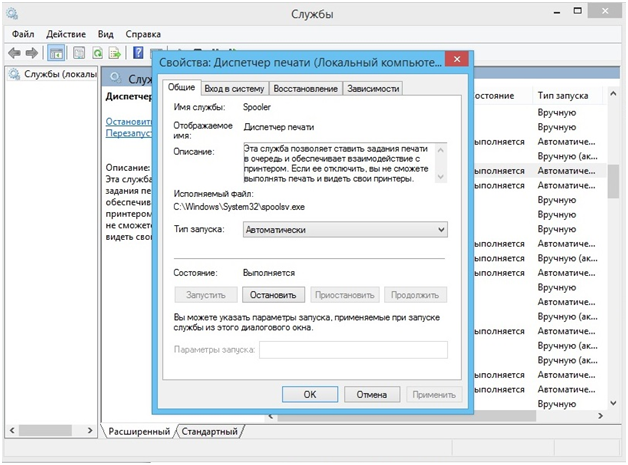
Ako je usluga zaustavljena, također kliknite na gumb "Start", a zatim ispišite probnu stranicu.
Nedostatak vozača
Događa se da računalo ne vidi pisač putem USB-a zbog nedostatka upravljačkog programa ili zbog neispravno instaliranog ili zastarjelog softvera.
Idite na službenu web stranicu proizvođača, od tamo preuzmite upravljački program za svoj uređaj i instalirajte ga. Zatim ponovno pokrenite računalo i pokušajte ispisati probnu stranicu.
Ako ste slučajno instalirali krivi upravljački program, idite na "Upravitelj uređaja" preko upravljačke ploče, pronađite tamo potreban hardver, idite na njegova svojstva, zatim idite na karticu "Upravljački program" i kliknite na gumb "Deinstaliraj". Nakon toga instalirajte novi softver, preuzeti sa službene web stranice proizvođača.
Kvar uređaja
Ako se vaš pisač ne poveže s vašim računalom putem USB-a i sve gore navedene metode ne riješe problem, možda je problem u samom hardveru. Pokušajte spojiti uređaj na drugo računalo ili prijenosno računalo. Ako se problem ponovno pojavi, najbolja opcija- odnesite pisač servisni centar kako bi ga stručnjaci mogli testirati i popraviti.
Nakon spajanja pisača, uvijek biste trebali učiniti ispravna instalacija uređaja. Ponekad se upute ne slijede ispravno i računalo ne obraća pažnju na vezu.
Zašto računalo ne vidi pisač? Kako to popraviti? Hajdemo shvatiti.
Prije svega, morate razumjeti razlog, a zatim tražiti pristup ovom problemu.
Korisnik mora provjeriti vezu
Često je to glavni izvor problema.
Prvo, korisnik treba izvaditi USB kabel iz računala i pisača i ponovno ga umetnuti. Provjerite je li žica dobro spojena na oba uređaja.

Provjerite radi li odabrani konektor. Najčešće bi to trebao biti USB 2.0. Za najbolja kvaliteta Za provjeru isključite druge uređaje iz računala (miš, tipkovnicu itd.).
Provjerite sve odgovarajuće priključke jedan po jedan i pričekajte odgovor na monitoru (može se čuti zvučni signal).
Problem može biti tako jednostavan kao što je zaboraviti pritisnuti gumb za napajanje na pisaču. Računalo ne vidi USB pisač kada je isključeno. Gumb se nalazi na bočnoj ili stražnjoj strani kućišta.
Ako je sve gore navedeno u redu, prijeđite na sljedeći mogući razlog.
Problem s upravljačkim programom (nije instaliran)
I u ovom slučaju, moguće je da ga je korisnik potpuno zaboravio instalirati. Razmotrimo sada ovaj slučaj.

Kako bi računalo pronašlo i prepoznalo pisač kao povezani uređaj, morate instalirati poseban program.
Ovaj se program nalazi na CD-u koji je isporučen s pisačem. Obično se nalazi u datoteci s uputama.
Nakon što pokrenete ovaj disk, jednostavno slijedite navedene upute. Nakon preuzimanja programa nećete trebati disk za rad s pisačem.
Ako disk nije uključen u komplet, možda postoji poveznica na potreban vozač ili njegovo ime. Inače ćete morati sami potražiti vozača na Internetu.
Za jednostavno pretraživanje upišite model pisača do kraja i sam instalacijski program bi trebao biti u prvim poveznicama. Preuzmite ga vrlo pažljivo; zbog problema s vezom može se instalirati dodatni zlonamjerni softver.
Najbolje je odabrati službenu web stranicu proizvođača. Prije instalacije provjerite odgovaraju li verzija računala i model povezanog uređaja za upravljački program. Ako je upravljački program pogrešan, ništa neće raditi i neće biti veze.
Tijekom instalacije, upravljački program će tražiti PC podatke, a nakon preuzimanja morate ponovno pokrenuti računalo.
Da biste provjerili radi li program, nakon ponovnog pokretanja pronađite "Pisači i faksovi". Možda će biti potrebne dodatne upute za instalaciju.
U ovom trenutku važno je povezati se s wi-fi mreže, jer Sve operacije odvijaju se putem internetske veze.
Problem s upravljačkim programom (srušio/srušio)
Ako sve potrebne programe instaliran, ali računalo i dalje ne vidi pisač, najvjerojatnije je problem u postavkama instalatera.
U tom slučaju, uređaj se može odražavati u povezanim, ali nema ispravnog rada.

Upute za rješavanje problema:
1 Idite na odjeljak "Instalacija i uklanjanje programa". Pronađite svoj povezani uređaj u ovom odjeljku i izbrišite ga.
2 Kroz "Svojstva i poslužitelji" ili "Upravitelj uređaja"(ovisno o sustavu) pronađite “Drivers”.
3 Već izbrišite instaliran drajver. Ako je potrebno, obrišite sve.
4 Sada korisnik treba ponovno instalirati program natrag na računalo.
Nakon potpunog ponovnog pokretanja programa, trebao bi početi ispravno raditi. Uzrok mogu biti problemi s vezom ili kvarovi na web-mjestu.
Ako se problem nastavi nakon višestrukih ponovnih instalacija, problem možda nije u upravljačkom programu.
Zadani pisači
Na neka su računala prije bili povezani pisači. A ako je drugi ispisni uređaj već postavljen prema zadanim postavkama, to je lako popraviti.
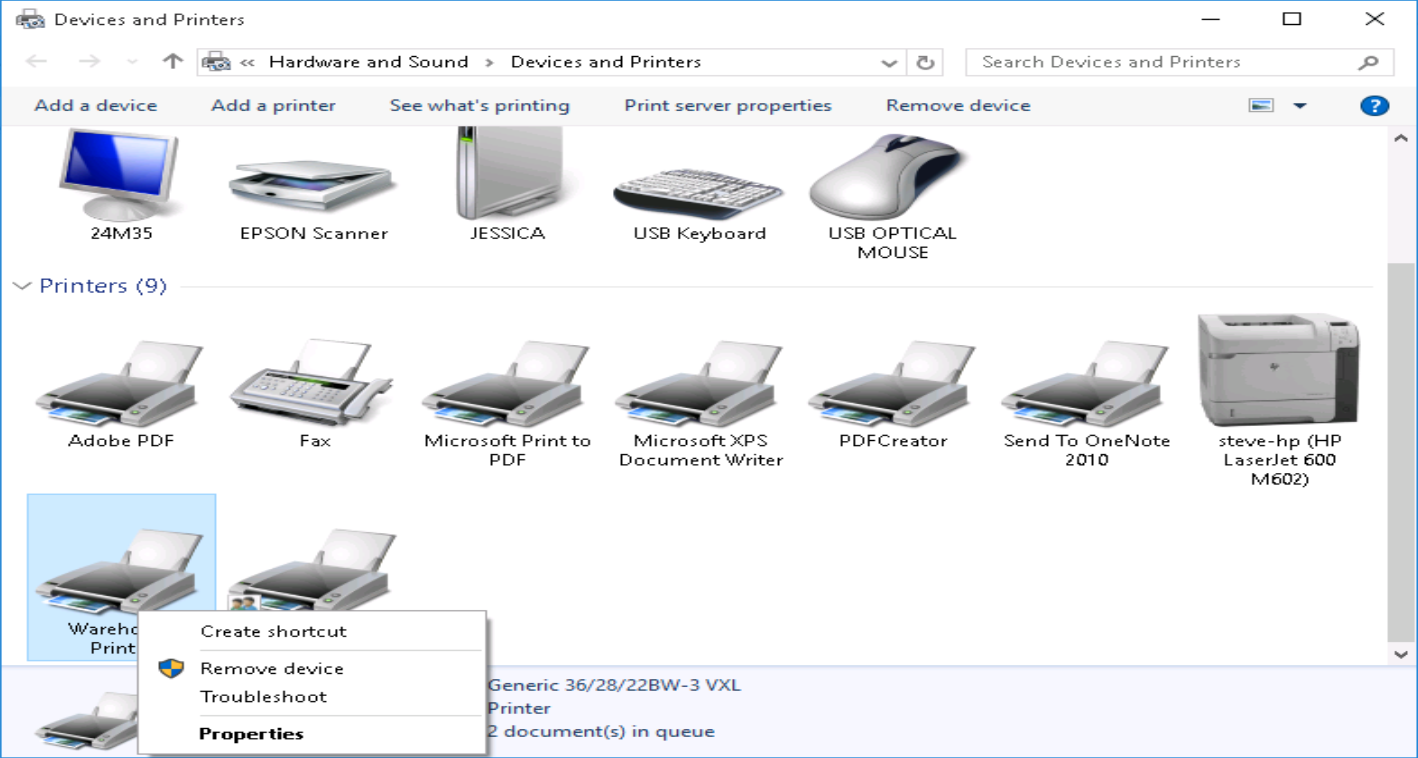
Korisnik treba desnom tipkom miša kliknuti ikonu pisača i odabrati ga kao "zadani uređaj". Također možete odabrati željenu vezu svaki put kada ispisujete.
Onemogućivanje automatskog ispisa
U "Administracija" pronašli smo "Print Spooler". Na kartici "Vrsta pokretanja" postavite automatski način rada. Problem je riješen.

Pad OS-a
U nekim slučajevima operativni sustav je zastario ili je pretrpio neku vrstu greške. Postoji jedan način da to provjerite. Spojite pisač na drugo računalo, prijenosno računalo.

Problemi s postavljanjem i instaliranjem pisača ili MFP-a obično se javljaju prije prvog pokretanja. U nekim slučajevima postavke nestaju, na primjer, nakon ponovne instalacije operativnog sustava. Rjeđe, razlog leži u tehničkim problemima: puknuta žica, labava utičnica kabela u pisaču ili USB priključku.
Ako računalo ili prijenosno računalo ne vidi pisač, morate provesti detaljnu dijagnostiku i započeti s najjednostavnijom stvari - vizualnim pregledom. Spojite printer na mrežu, spojite žicu na USB i utičnicu za printer, uključite uređaj i računalo.
Postupak je sljedeći.
- Provjera funkcionalnosti strujni kabel.
- Uključite računalo tipkom, provjerite njegovu funkcionalnost (pisač se ne uključuje).
- Pregledajte USB kabel od pisača do računala. Pokušajte ga vrtjeti oko utičnice, ako računalo pronađe i izgubi uređaj, vjerojatno je gnijezdo je labavo. Provjerite USB priključak na isti način.
- Provjerite je li sve svijetle lampice sustava.

Zgodno je ako možete provjeriti rad pisača tako da ga povežete putem bežična mreža, ili na drugo računalo. Ponavljanje iste pogreške bit će dokaz da je pisač neispravan. Ako drugi uređaji vide pisač, uzrok problema tražimo u računalu.
Instalacija/ponovna instalacija drajvera
Prilikom instaliranja MFP-a ili pisača, korisnik ažurira upravljačke programe uređaja; obično je to dovoljno da uređaj ispravno radi. Ako originalni softver (s diska ili službene web stranice) nije ažuriran ili stvara greške tijekom instalacije/otpakiranja, to je razlog da očistite sustav od virusa, debugujete operativni sustav ili ga potpuno ponovno instalirate. Prije poduzimanja drastičnih mjera, možete pretražiti kompatibilni upravljački programi(iz prethodnih ili sljedećih modela), ali ova metoda je rijetko korisna.

Na upravljačkoj ploči pronađite odjeljak "Uređaji i pisači" - ovdje bi trebao biti prikazan pisač. Kada se definira kao nepoznati uređaj, onda bi ponovna instalacija upravljačkih programa i ponovno pokretanje računala trebali riješiti problem. Ako računalo jednom prestane prepoznavati uređaje, radi se o manjem kvaru sustava, ali ako se greška redovito ponavlja, trebate provjeriti sve postavke.
Ako je moguće, povežite se s računalom putem bežične mreže; prisutnost veze ukazuje na to da je kabel od pisača do računala neispravan.
Instalirajte/ponovno instalirajte upravljačke programe pisača za vaš operativni sustav, kao što je Windows. Ako se disk s programom izgubi, upravljački programi mogu biti preuzeti na službenoj stranici proizvođač. Pronađite svoj model putem pretraživanja i instalirajte softver.
Kvarovi usluge ispisa i sustava
Računalo možda neće vidjeti uređaj jer onemogućeno u usluzi ispisa, računalo neće detektirati uređaj. Idite na upravljačku ploču - administracija - usluge. Na popisu trebate pronaći "Uslugu ispisa" i provjeriti vrstu pokretanja, ovdje bi trebale biti dvije oznake: status - pokrenut, vrsta pokretanja - automatski.
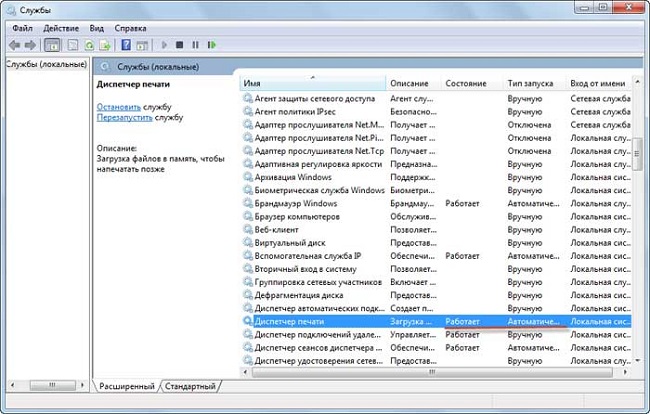
Kvar sustava je apstraktan pojam; to je naziv za sve greške operativnog sustava koje je teško objasniti. Uzrok kvara može biti jednostavan poput iznenadnog prekida veze računala s mreže ili različite programe. Moguće je da je prije toga ažuriran razni softver, nakon čega je sustav Windows datoteke patio. Rješenje za ovaj problem postoji, ali pomaže samo u početnoj fazi.

Kvar pisača događa se prilično rijetko i bez obzira na marku - HP, Epson, Canon itd. Možda na to utječu neizravni razlozi koji su na prvi pogled nevidljivi.
Virusi i antivirusni softver
Antivirusni programi mogu ometati instalaciju dodatne opreme, uključujući pisače. Dok koristite program, računalo jednostavno ne vidi instalirani hardver. Privremeno pauziraj PC zaštitu i testirati rad pisača.

Čišćenje operativnog sustava od virusa vrlo je korisna aktivnost. Nije svaki zlonamjerni softver siguran; postoje vrlo neugodni programi koji mogu uzrokovati gotovo mehanička oštećenja vašeg računala. Preporuča se koristiti samo licencirani programi da provjerite svoje računalo.
Ne zaboravite da nije potrebno čistiti samo sustav, već sve vanjski diskovi i flash kartice.
Testiranje USB priključka
Pisači su povezani s računalom putem USB priključka verzije 2.0, ali zbog slučajnog kvara operativnog sustava, USB aktivacija u BIOS-u može biti neuspješna, u kojem slučaju nitko neće vidjeti priključak vanjski mediji ili dodatak: slušalice, prijenosni disk/flash pogon, USB-Hub. Da biste riješili problem, morate uključiti kontroler, možete ući u BIOS samo kada se operativni sustav pokrene. Kombinacija vrućih tipki ovisi o verziji računalnog softvera; ako ne znate kako to točno učiniti, redom pritisnite F1, F2, F8, Tab, Del i sve "susjedne" tipke.

BIOS sučelje se razlikuje; korisnik treba pronaći sljedeće particije i aktivirati ih (postavka Omogućeno):
- Podrška za USB miš (detekcija miša);
- Podrška za USB tipkovnicu (prepoznavanje tipkovnice);
- USB EHCI kontroler (aktivacija kontrolera);
- Otkrivanje naslijeđene USB memorije (podržava flash kartice, vanjske diskove).

Izađite i spremite svoje postavke. Ponovno pokrenite računalo.
U većini slučajeva, sve gore navedene manipulacije pomoći će riješiti problem, utvrditi i ukloniti razlog zašto računalo ne vidi pisač.
Kao što pokazuje praksa, obično sve manipulacije završavaju ponovnim instaliranjem upravljačkih programa.
